Windows 8.1のInternet Explorer 11でWebページ上に表示されている文字の書体を変更する方法 | ||
Windows 8.1のInternet Explorer 11でWebページ上に表示されている文字の書体を変更する方法 |
|
Q&A番号:018417 更新日:2023/04/12 |
 | Windows 8.1のInternet Explorer 11で、Webページ上に表示されている文字の書体を変更する方法について教えてください。 |
 | 文字の書体(フォント)の設定を変更することで、お好みの書体でWebページを閲覧することができます。 |
はじめに
!注意
Microsoft社のInternet Explorerはサポート終了しました。
Microsoft EdgeやGoogle Chromeなど、ほかのブラウザ―を使用してください。
Microsoft Edgeがインストールされていない場合は、以下のWebページからダウンロードしてインストールすることができます。
 Microsoft Edgeのダウンロード
Microsoft Edgeのダウンロード
Webページ上に表示されている文字の書体は、フォントの設定を変更することで、お好みの書体に変更できます。
フォントを変更した例
既定のフォント(MS PGothic)

変更後のフォント(メイリオ)

※ フォントが指定されているWebページでは、既定のフォント以外で表示される場合があります。
※ 画像として表示されている文字のフォントは変更できません。
操作手順
Windows 8.1 のInternet Explorer 11でWebページ上に表示されている文字の書体を変更するには、以下の操作手順を行ってください。
1. デスクトップ版Internet Explorer 11でフォントを変更する方法
デスクトップ版Internet Explorer 11でWebページ上に表示されているフォントを変更するには、以下の操作手順を行ってください。
※ デスクトップ版Internet Explorerで設定した内容は、WindowsストアアプリのInternet Explorerに自動で反映されます。
Internet Explorer 11を起動し、「
 」(ツール)をクリックし、表示された一覧から「インターネットオプション」をクリックします。
」(ツール)をクリックし、表示された一覧から「インターネットオプション」をクリックします。
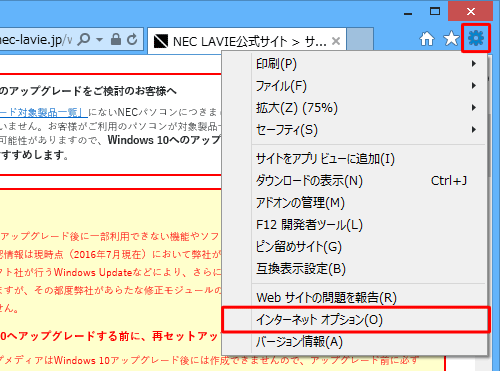
「インターネットオプション」が表示されます。
「全般」タブをクリックし、「ユーザー補助」をクリックします。
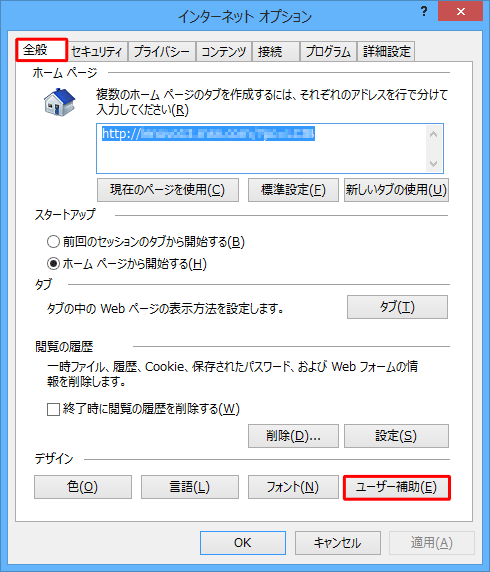
「ユーザー補助」が表示されます。
「書式設定」欄の「Webページで指定されたフォントスタイルを使用しない」にチェックを入れ、「OK」をクリックします。
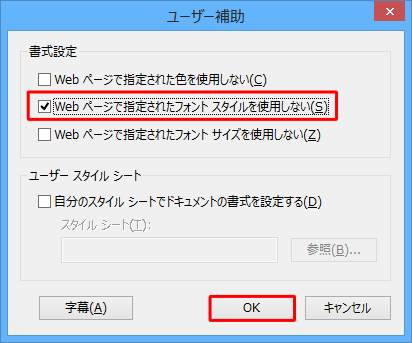
「インターネットオプション」画面に戻ります。
「フォント」をクリックします。
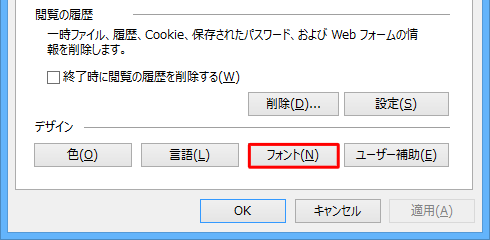
「フォント」が表示されます。
「Webページフォント」ボックスから任意のフォントをクリックし、「OK」をクリックします。
ここでは例として、「メイリオ」をクリックします。
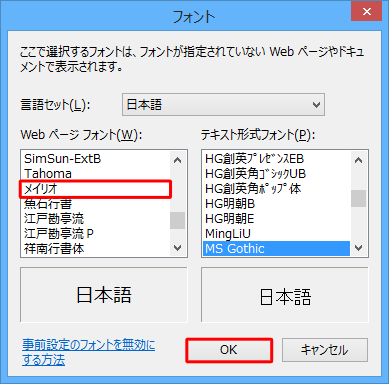
「インターネットオプション」画面に戻ります。
「OK」をクリックします。
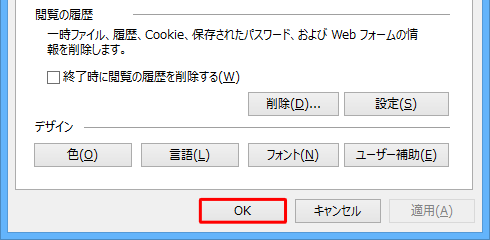
以上で操作完了です。
Webページのフォントが変更されたことを確認してください。
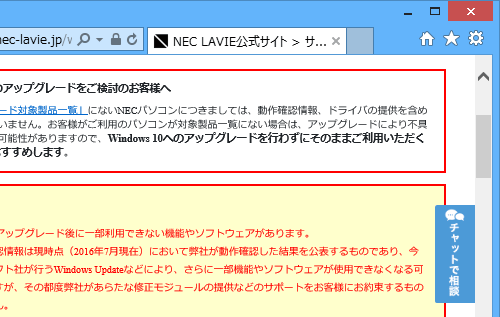
2. WindowsストアアプリのInternet Explorer 11でフォントを変更する方法
WindowsストアアプリのInternet Explorer 11でWebページ上に表示されているフォントを変更するには、以下の操作手順を行ってください。
「Windows」キーを押しながら「X」キーを押し、表示された一覧から「コントロールパネル」をクリックします。
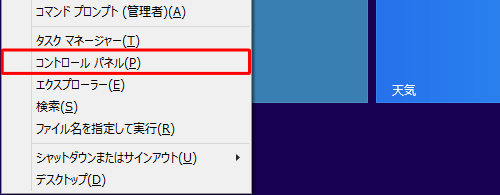
「コントロールパネル」が表示されます。
「表示方法」が「カテゴリ」になっていることを確認し、「ネットワークとインターネット」をクリックします。
※ 表示方法がアイコンの場合は「インターネットオプション」をクリックし、手順4へ進みます。
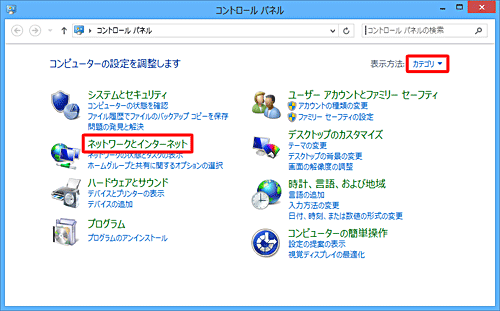
「ネットワークとインターネット」が表示されます。
「インターネットオプションをクリックします。
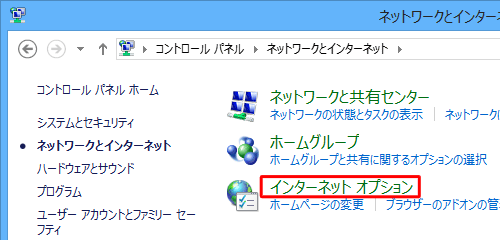
「インターネットオプション」が表示されます。
「全般」タブをクリックし、「デザイン」欄の「ユーザー補助」をクリックします。
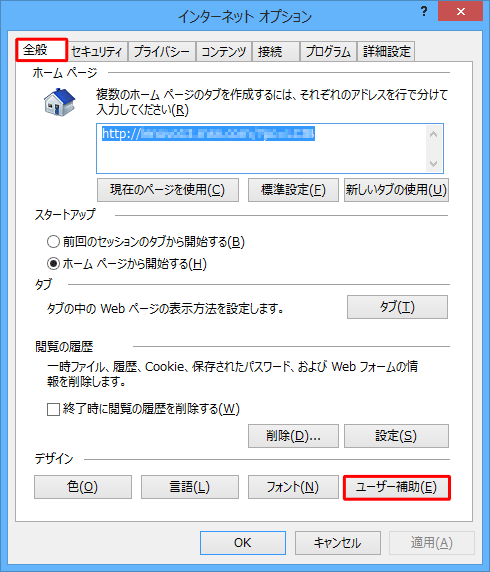
「ユーザー補助」が表示されます。
「書式設定」欄の「Webページで指定されたフォントスタイルを使用しない」にチェックを入れ、「OK」をクリックします。
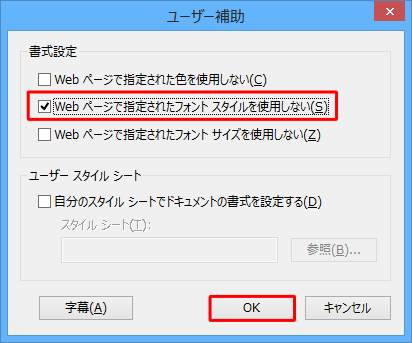
「インターネットオプション」画面に戻ります。
「OK」をクリックします。
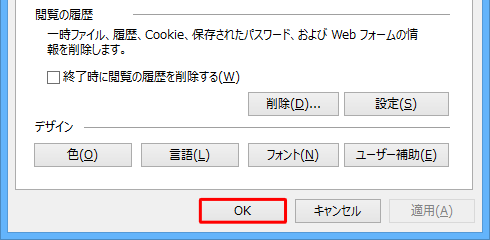
WindowsストアアプリのInternet Explorer 11を起動し、マウスを右クリックして、アプリバーを表示します。
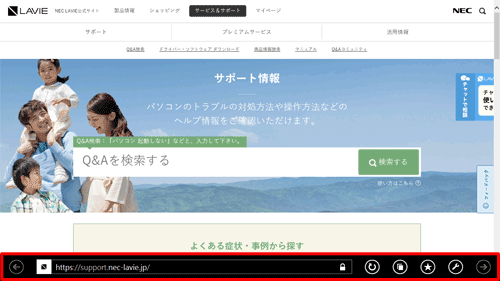
アプリバーから「ページツール」をクリックし、表示された一覧から「オプション」をクリックします。
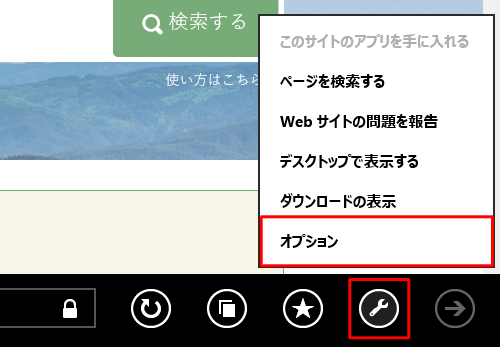
「オプション」が表示されます。
画面を下にスクロールして、「フォントとエンコード」欄の「選択」をクリックします。
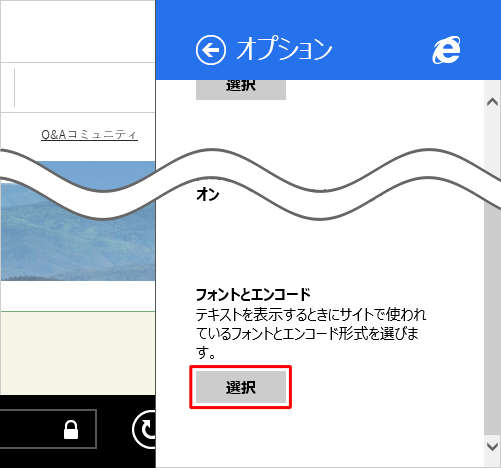
「フォント」が表示されます。
「Webページフォント」ボックスをクリックし、任意のフォントをクリックします。
ここでは例として、「メイリオ」をクリックします。
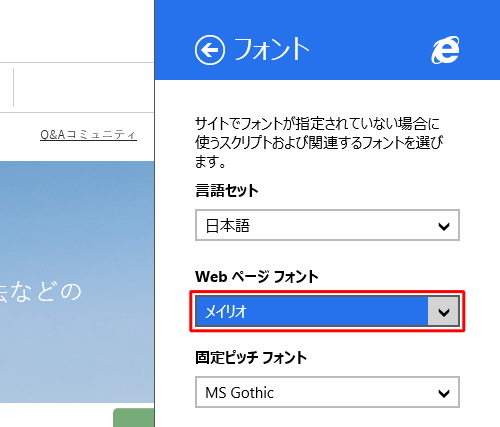
以上で操作完了です。
Webページのフォントが変更されたことを確認してください。
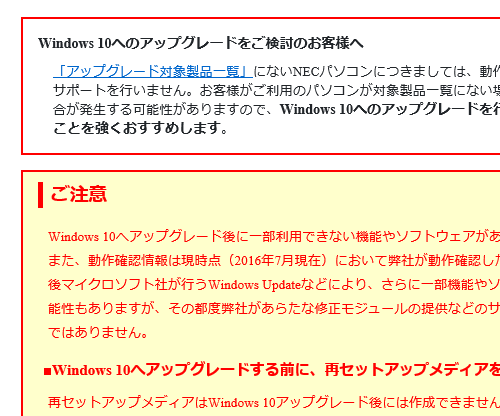
このQ&Aに出てきた用語


 ブラウザーでWebページ上に表示されている文字の書体を変更する方法
ブラウザーでWebページ上に表示されている文字の書体を変更する方法








